-
Mit Native AD Auditing
-
Mit ADAudit Plus
Wie man DNS-Berechtigungsänderungen mit ADAudit Plus überprüft
Sobald ADAudit Plus installiert ist, konfiguriert es automatisch die für die Active Directory-Überprüfung erforderlichen Richtlinien.
So aktivieren Sie die automatische Konfiguration: Melden Sie sich bei der Webkonsole von ADAudit Plus an → Domäneneinstellungen → Überwachungsrichtlinie: Konfigurieren.
Berechtigungsänderungen in DNS-Einträgen können mit den folgenden Schritten ermittelt werden:
Melden Sie sich bei ADAudit Plus an.
Wählen Sie die gewünschte Domäne aus der Dropdown-Liste aus.
Gehen Sie auf die Registerkarte Berichte.
Navigieren Sie zu Berechtigungsänderungen.
Wählen Sie “DNS-Berechtigungsänderungen”.
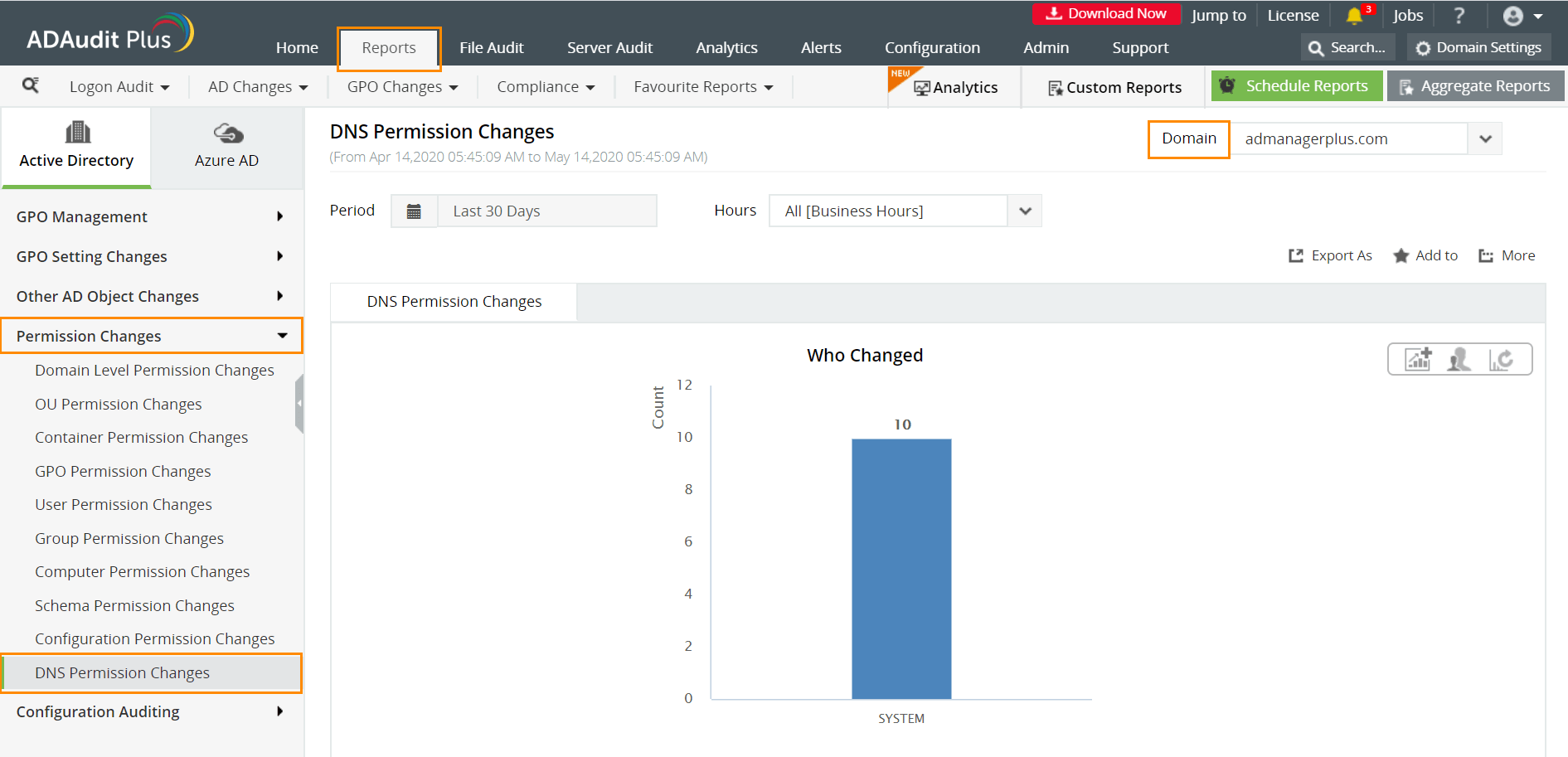
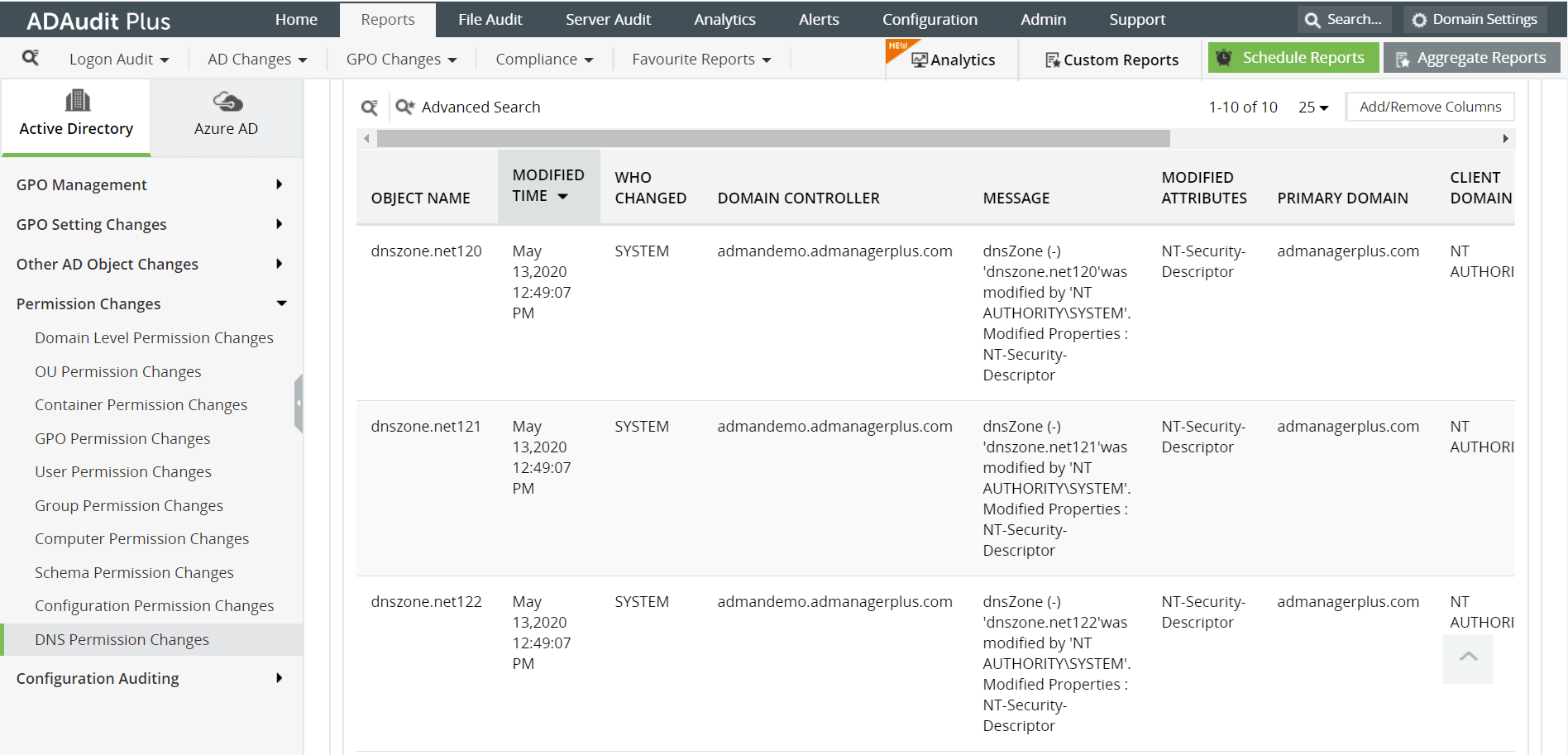
Mit ADAudit Plus erhalten IT-Administratoren einen umfassenden Überblick über alle Aktivitäten, die im Netzwerk ihres Unternehmens stattfinden. Die Echtzeit-Überwachungsfunktionen und die sofort einsatzbereiten Berichte von ADAudit Plus erleichtern die Verfolgung kritischer Änderungen bei DNS-Berechtigungen sowie die Erkennung und Vermeidung von Fehlern.
Mit der nativen AD-Prüfung können Sie DNS-Berechtigungsänderungen wie folgt überwachen:
Schritt 1: Aktivieren Sie die Richtlinie “Anmeldeereignisse prüfen”
Starten Sie den Server Manager in Ihrem Windows Server.
Wählen Sie unter Verwalten die Option "Gruppenrichtlinienverwaltung" und starten Sie diese Konsole.
Navigieren Sie zu Forest → Domäne → Ihre Domäne → Domänencontroller.
Erstellen Sie ein neues GPO und verknüpfen Sie es mit der Domäne, die das Benutzerobjekt enthält, oder bearbeiten Sie ein vorhandenes GPO, das mit der Domäne verknüpft ist, um den "Gruppenrichtlinien-Verwaltungseditor" zu öffnen.
Navigieren Sie zu Computerkonfiguration → Windows-Einstellungen → Sicherheitseinstellungen → Lokale Richtlinien → Überwachungsrichtlinie.
Wählen Sie unter Überwachungsrichtlinie die Option "Directory Service Zugriff überwachen" und schalten Sie die Überprüfung ein für das Ereignis “Erfolg”.
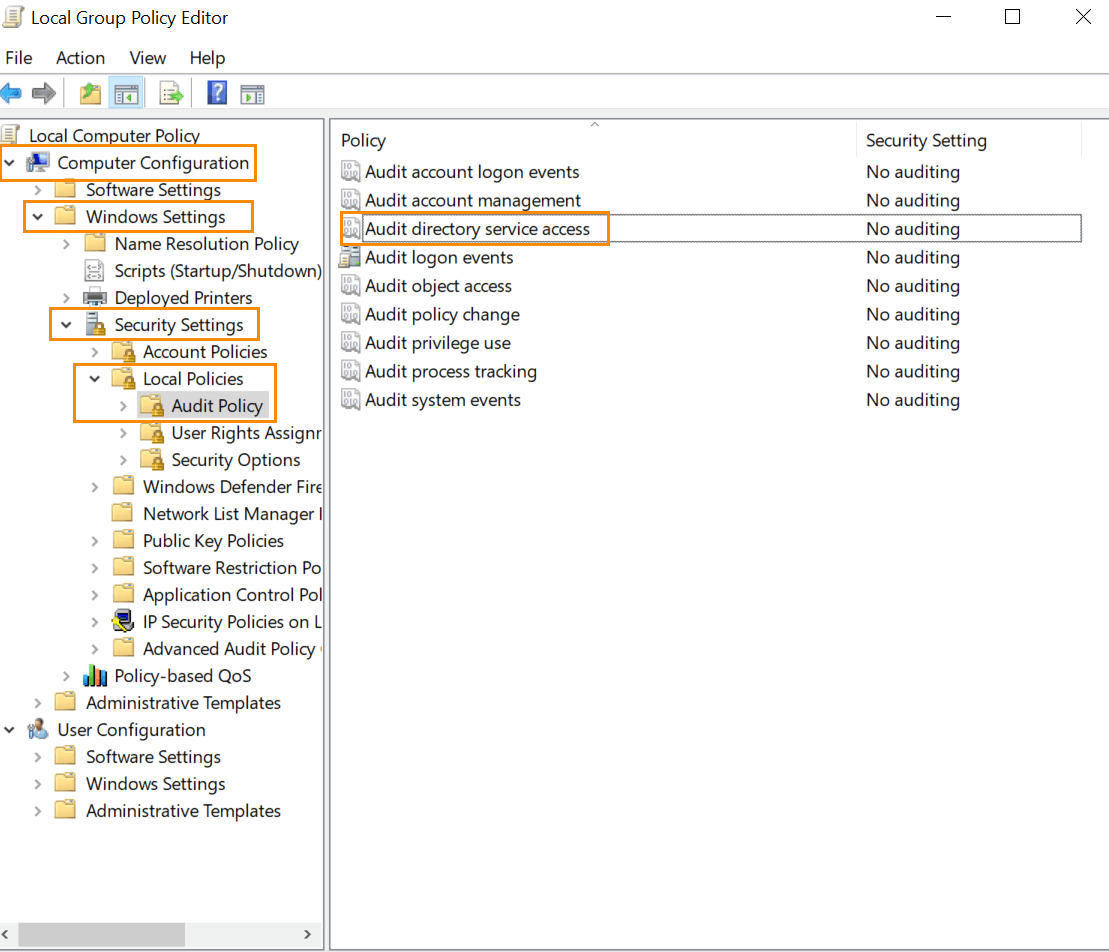
Schritt 2: Erlauben Sie AD Auditing über ADSI Edit
Gehen Sie in Ihrem Server Manager zu Tools und wählen Sie “ADSI Edit”.
Klicken Sie mit der rechten Maustaste auf den Punkt “ADSI Edit” im linken Fenster und wählen Sie die Option “Verbinden mit”. Daraufhin wird das Fenster Verbindungseinstellungen angezeigt.
-Wählen Sie die Option “Standard-Namenskontext” aus der Dropdown-Liste “Einen bekannten Namenskontext auswählen”.
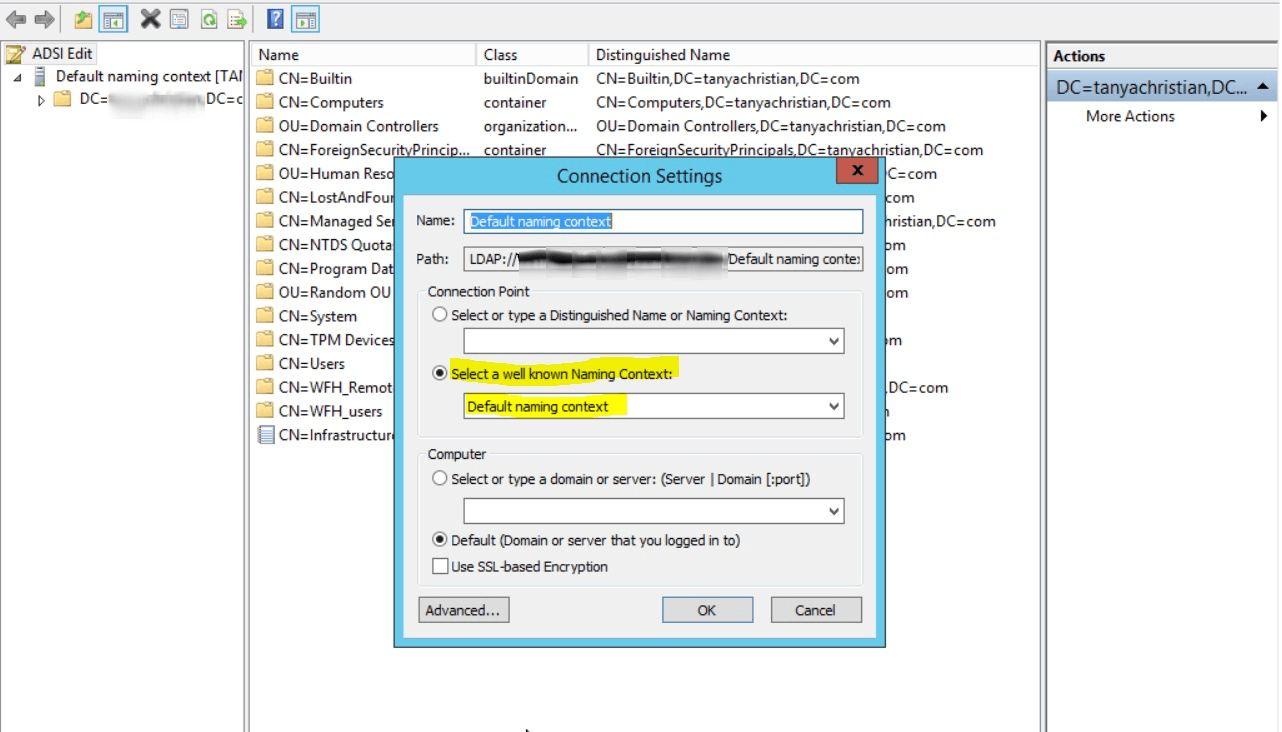
Klicken Sie auf “OK” und kehren Sie zum Fenster ADSI Edit zurück. Erweitern Sie Standard-Namenskontext und wählen Sie den zugehörigen Unterpunkt “DC”. Klicken Sie mit der rechten Maustaste auf diesen Unterpunkt und dann auf Eigenschaften.
Gehen Sie im Fenster Eigenschaften auf den Reiter Sicherheit und wählen Sie “Erweitert”. Wählen Sie anschließend den Reiter Überwachung und klicken Sie auf “Hinzufügen”.
-Wenden Sie die folgenden Einstellungen an.
Prinzipal: Jeder
Typ: Erfolg
Gilt für: -Dieses Objekt und alle abhängigen Objekte
Berechtigungen: Aktivieren Sie die Kontrollkästchen “Alle Eigenschaften schreiben”, “Löschen”, “Teilbaum löschen”.
Klicken Sie auf “Anwenden”, dann auf “OK”, und schließen Sie die Konsole.
Schritt 3: Aktivieren Sie das Auditing über den DNS Manager
Gehen Sie in Ihrem Server Manager zu Tools und wählen Sie “DNS”.
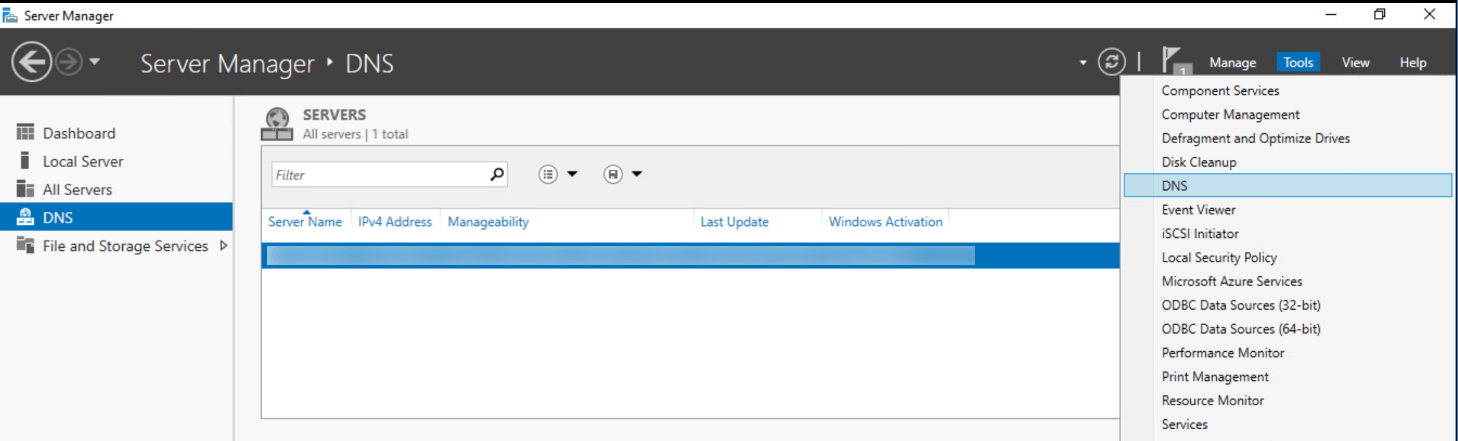
Erweitern Sie Ihren Servernamen und wählen Sie “Forward Lookup Zone”.
Klicken Sie mit der rechten Maustaste auf die Zone, die Sie überprüfen möchten, und klicken Sie auf Eigenschaften.
Gehen Sie im Fenster Eigenschaften auf den Reiter Sicherheit und wählen Sie “Erweitert”. Wählen Sie dann den Reiter Überwachung und klicken Sie auf “Hinzufügen”.
Wenden Sie die folgenden Einstellungen an
Prinzipal: Jeder
Typ: Erfolg
Gilt für: -Dieses Objekt und alle abhängigen Objekte
Berechtigungen: Aktivieren Sie die Kontrollkästchen “Alle Eigenschaften schreiben”, “Löschen”, “Teilbaum löschen”.
Klicken Sie auf “Anwenden”, dann auf OK, und schließen Sie die Konsole.
Schritt 4: Anzeigen von Ereignissen im Event Viewer
Gehen Sie im Fenster Event Viewer zu Windows-Protokolle → Sicherheitsprotokolle.
Klicken Sie in der rechten Leiste unter Aktion auf “Aktuelles Protokoll filtern”.
Suchen Sie nach der Ereignis-ID 5136, die DNS-Berechtigungsänderungen kennzeichnet.
-Sie können auf das Ereignis doppelklicken, um die Ereigniseigenschaften anzuzeigen.
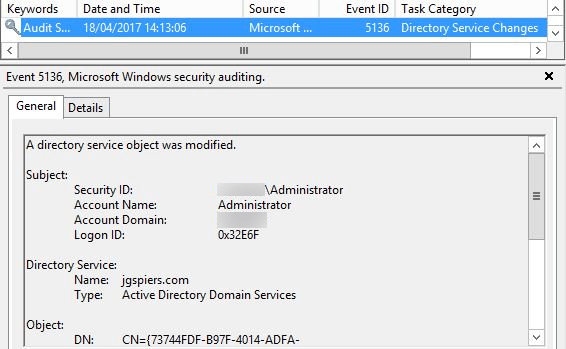
Diese Schritte müssen für alle Zonen wiederholt werden, um Änderungen der DNS-Berechtigungen zu überprüfen. Die manuelle Überprüfung jedes Ereignisses ist zeitaufwändig, ineffizient und für große Unternehmen praktisch unmöglich.
Wird Ihnen das Native Auditing ein wenig zu viel?
Vereinfachen Sie die Prüfung von DNS-Berechtigungsänderungen und die Berichterstattung mit ADAudit Plus.
Erhalten Sie Ihre kostenlose Testversion 30-Tage-Testversion mit vollem FunktionsumfangADAudit Plus vereinfacht die Überwachung von DNS-Berechtigungsänderungen, indem es vordefinierte Berichte über DNS-Berechtigungsänderungen zusammen mit einer intuitiven grafischen Darstellung anbietet, die das Verständnis erleichtert. ADAudit Plus bietet Ihnen auch die Möglichkeit, benutzerdefinierte Berichte zu erstellen und diese in das von Ihnen bevorzugte Format (PDF, XLS, HTML und CSV) zu exportieren.